7 Cara Menghapus Tulisan di Foto Tanpa Merusak Background
Orang-orang perlu tahu bagaimana cara menghapus tulisan di foto tanpa merusak background yang benar. Keberadaan tulisan di tengah-tengah foto memang membuat tampilannya kurang menarik, sehingga
Umumnya, tulisan yang ada di foto ini merupakan watermark, agar foto tersebut tidak digunakan secara sembarangan oleh orang lain. Namun, ada juga beberapa foto yang dilengkapi dengan tulisan, tapi bukan watermark.
Untuk menghapus tulisan di foto tanpa merusak bagian latar belakangnya, Anda perlu mencari cara yang tepat. Dalam hal ini, kami akan membagikan 7 cara menghapus tulisan di foto tanpa merusak background yang mudah!
Cara Menghapus Tulisan di Foto Tanpa Merusak Background Tanpa Aplikasi

Saat ini fungsi foto semakin beragam dan tidak hanya untuk kebutuhan pribadi saja. Sekarang foto bisa digunakan untuk keperluan bisnis, baik bisnis offline maupun online.
Maka dari itu, tidak mengherankan jika proses pengambilan foto untuk bisnis harus lebih diperhatikan, agar foto tersebut bisa memberikan pengaruh yang baik terhadap perkembangan bisnis.
Nantinya, foto-foto ini bisa diedit kembali jika memang ada yang kurang, seperti diberi filter yang lebih cantik, menambahkan stiker pada beberapa bagian tertentu, dan menghapus tulisan yang ada di foto. Untuk menghapus tulisan yang ada di foto, Anda bisa memilih salah satu cara yang ada di bawah ini:
1. Situs The Inpaint
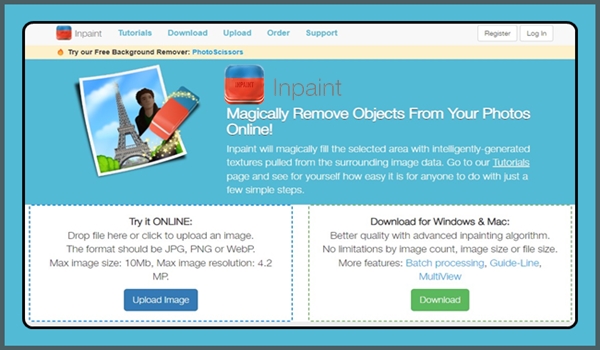
Jika membahas tentang situs untuk menghapus tulisan yang ada di foto, maka kita tidak boleh melewatkan nama situs yang satu ini. Dibanding nama-nama situs sejenis ini lainnya, The Inpaint adalah yang paling populer di kalangan banyak orang. Hal ini terjadi karena The Inpaint dilengkapi dengan berbagai fitur yang sangat menarik.
Sudah ada banyak orang yang memanfaatkan keberadaan situs ini untuk menghapus tulisan di dalam fotonya tanpa merusak bagian background-nya. Lalu, bagaimana cara menghapus tulisan di foto tanpa merusak background dengan menggunakan situs The Inpaint? Berikut jawabannya:
- Buka aplikasi browser yang ada di dalam perangkat, lalu masukkan kata kunci “The Inpaint” pada kolom mesin pencarian.
- Masuk ke halaman utama situs, kemudian klik tombol “Upload Image” dan pilih foto yang ingin diedit.
- Tunggu sampai foto berhasil terunggah, lalu layar akan menunjukkan tiga opsi tools yang bisa dipakai untuk menghapus objek dalam foto. Pilih tools yang paling sesuai kebutuhan.
- Seleksi area yang ingin dihapus dan Anda bisa melakukan zoom in untuk lebih jelasnya.
- Setelah bagian yang ingin dihapus sudah berganti warna menjadi merah, klik tombol “Erase”.
- Tak lama setelah itu, sistem akan menunjukkan hasil foto tanpa tulisan itu dan Anda bisa langsung menyimpannya dengan menekan tombol “Download”.
2. Situs PicWish
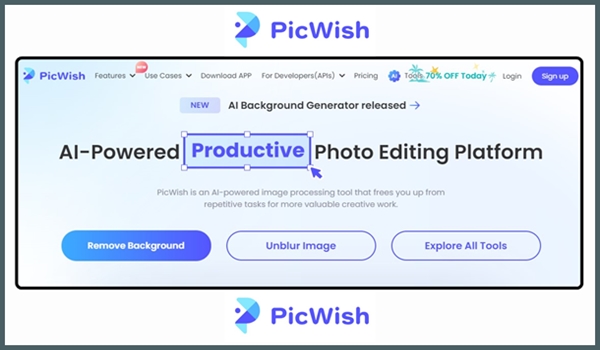
Cara menghapus tulisan di foto tanpa merusak background selanjutnya bisa dilakukan dengan menggunakan fitur yang ada di situs PicWish.
Nama situs ini sudah sangat populer di kalangan anak-anak muda, karena situs ini tidak hanya menyediakan fitur untuk menghapus tulisan dalam foto saja, tapi juga berbagai fitur edit lainnya yang tidak kalah bermanfaat.
Selain fitur hapus tulisan foto, situs ini juga menyediakan fitur hapus background yang sangat dibutuhkan oleh banyak orang. Namun, karena di sini kami sedang membahas tentang cara menghapus tulisan di foto tanpa merusak background, jadi kami hanya akan membagikan informasi tersebut, yaitu:
- Buka aplikasi browser dan masukkan kata kunci “PicWish” pada kolom mesin pencarian.
- Di halaman utama situs ini, Anda bisa melihat tombol “Upload Image” dan silakan klik.
- Usap bagian tulisan yang ingin dihapus dari foto, lalu sistem akan menghapus bagian itu secara otomatis.
- Tunggu sampai proses penghapusan berhasil dilakukan, kemudian unduh hasilnya dengan menekan tombol “Simpan” atau “Download”.
3. Situs Photoroom
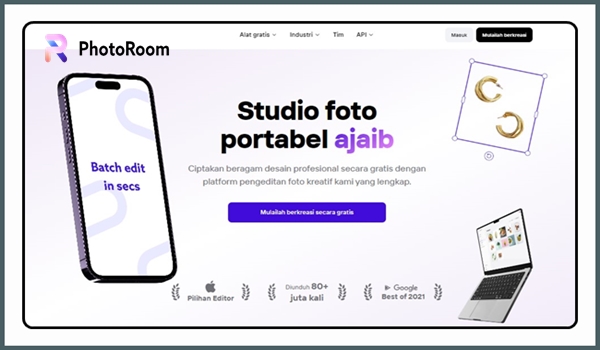
Selain The Inpaint dan PicWish, masih ada situs penghapus tulisan di foto lainnya yang patut dicoba, yaitu Photoroom.
Situs ini tidak hanya menawarkan fitur menghapus tulisan dalam foto saja, tapi juga fitur hapus background, blur background, dan lain sebagainya. Sementara untuk cara menghapus tulisan di foto tanpa merusak background dengan menggunakan situs ini adalah:
- Buka aplikasi browser pilihan Anda, lalu cari situs Photoroom melalui mesin pencarian yang ada di dalamnya.
- Setelah masuk ke halaman utama situs, klik tombol “Start from Photo” dan unggah foto yang ingin dihapus tulisannya.
- Kemudian, pilih area seleksi dengan menggunakan tombol “Brush” dan pastikan Anda memakai brush dengan ukuran yang tepat.
- Tunggu sampai proses penghapusan objek atau tulisan dalam foto ini berhasil dilakukan, lalu simpan hasilnya dengan menekan tombol “Download”.
Cara Menghapus Tulisan di Foto Tanpa Merusak Background Pakai Aplikasi
Jika cara-cara sebelumnya tidak mengharuskan Anda untuk mengunduh aplikasi terlebih dahulu, sedangkan cara-cara di bagian ini mengharuskan Anda untuk mengunduh aplikasi terlebih dahulu. Namun, tidak perlu khawatir karena beberapa aplikasi ini tersedia secara gratis di Google Play Store.
Jadi, tak perlu mengeluarkan biaya apapun untuk menghapus tulisan yang ada di foto tanpa merusak background yang ada di belakangnya. Berikut adalah beberapa aplikasi yang bisa dipakai untuk menghapus tulisan di foto tanpa merusak background:
1. Aplikasi PicsArt
Siapa yang tidak mengenal PicsArt? Hampir semua orang saat ini sudah mengenal aplikasi ini, karena PicsArt dapat digunakan untuk mengedit foto dengan hasil yang terbaik. Tidak hanya bisa dipakai untuk mengedit latar belakang foto saja, tapi aplikasi ini juga bisa dipakai untuk menghilangkan tulisan yang ada di foto.
Cara menghapus tulisan di foto tanpa merusak background menggunakan aplikasi PicsArt bisa dilakukan dengan sangat mudah. Untuk melakukannya, Anda hanya perlu mengikuti langkah-langkah sebagai berikut:
- Pastikan aplikasi PicsArt sudah terpasang di perangkat yang akan dipakai.
- Setelah itu, buka aplikasinya dan klik tombol “+” untuk mengunggah foto dari penyimpanan perangkat.
- Saat menu “Tools” muncul di layar perangkat, pilih opsi “Clone” yang berbentuk simbol 2 lingkaran.
- Pilih area atau tulisan dalam foto yang ingin dihapus dengan menggunakan fitur “Brush”.
- Bersihkan area yang ingin dihapus itu secara lebih teliti dan rapi, agar hasilnya bisa lebih memuaskan.
- Kemudian, klik tombol “Erase” untuk menghapus tulisan yang ada di foto tersebut.
- Tunggu sampai proses penghapusan tulisan berhasil dilakukan, dan simpan hasil fotonya dengan menekan tombol “Save”.
2. Aplikasi Pixellab
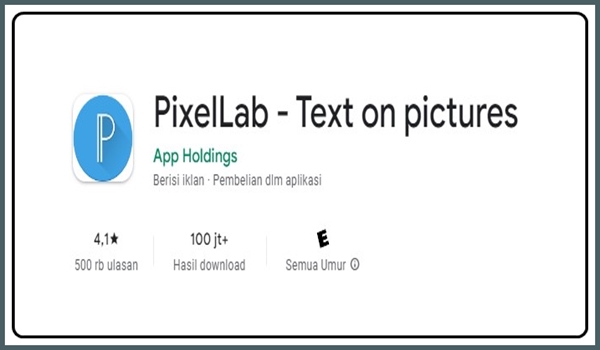
Saat ini sudah ada banyak cara menghapus tulisan di foto tanpa merusak background yang bisa dilakukan oleh semua orang, karena seiring berjalannya waktu semakin ada banyak aplikasi edit foto yang muncul di internet. Aplikasi selanjutnya yang bisa digunakan untuk menghapus tulisan dalam foto adalah Pixellab.
Nama aplikasi ini sudah sangat dikenal oleh banyak orang, sehingga mungkin Anda juga sudah pernah mendengarnya. Untuk menghapus tulisan dalam foto dengan menggunakan aplikasi ini, langkah-langkahnya adalah sebagai berikut:
- Unduh dan pasang terlebih dahulu aplikasi Pixellab melalui Google Play Store atau App Store.
- Setelah masuk ke halaman utama aplikasi, klik simbol yang berbentuk tempat sampah dan klik tombol “+” untuk mengunggah foto yang ingin diedit.
- Tunggu sampai foto berhasil terunggah, kemudian sesuaikan posisi foto dengan ukuran layar.
- Pilih opsi “Layer”, lalu klik simbol yang berbentuk gembok untuk mengunci gambar tersebut.
- Klik kembali tombol “+” dan pilih salah satu opsi di dalamnya yang bertuliskan “Shapes”.
- Samakan warnanya dengan warna background foto tersebut, lalu simpan hasil fotonya dengan menekan tombol “Export Image’.
- Pilih ukuran foto yang sesuai keinginan dan tekan tombol “OK”.
3. Aplikasi Canva
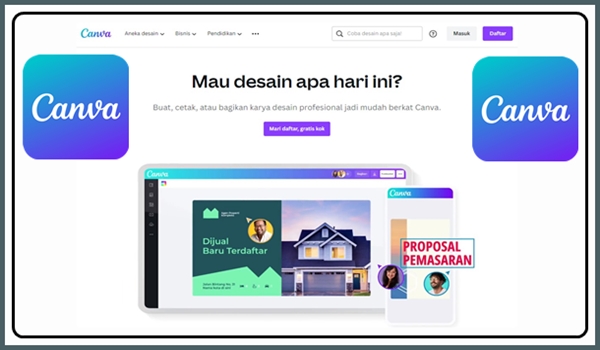
Bersanding dengan aplikasi PicsArt, aplikasi Canva juga semakin sering dipilih oleh banyak orang saat hendak mengedit suatu foto. Aplikasi Canva bisa menjadi salah satu cara menghapus tulisan di foto tanpa merusak background, karena aplikasi ini dilengkapi dengan berbagai fitur yang sangat canggih.
Namun, berbeda dengan kedua aplikasi sebelumnya, untuk fitur penghapus objek foto di aplikasi ini hanya bisa dinikmati oleh pengguna yang sudah berlangganan. Jadi, fitur penghapus ini dianggap sebagai fitur premium dalam aplikasi Canva. Meski begitu, kami tetap akan membagikan cara lengkapnya, yaitu:
- Pastikan aplikasi Canva sudah terpasang dan Anda sudah berlangganan untuk menikmati fitur premium
- Pada halaman utama aplikasi, pilih menu “Proyek” dan klik tombol “Gambar” untuk mengunggah foto yang ingin diedit.
- Kemudian, pilih opsi “Alat” dan klik tombol “Penghapus Ajaib” untuk menggunakan fitur kuas di dalamnya.
- Pilih ukuran kuas yang paling sesuai kebutuhan dan geser kuas tersebut ke objek atau tulisan yang ingin dihapus.
- Nantinya, sistem akan langsung menghapus objek dalam foto tersebut tanpa merusak bagian latar belakangnya.
- Klik tombol “Simpan” dan “Unduh” untuk menyimpan hasil foto itu ke dalam perangkat.
4. Aplikasi Fotor
Namanya yang unik membuat aplikasi ini semakin dikenal oleh banyak orang. Meski masih tergolong baru jika dibandingkan beberapa aplikasi sebelumnya, tapi aplikasi ini sudah dilengkapi dengan berbagai fitur yang tidak kalah menarik. Sementara itu, cara menghapus tulisan di foto tanpa merusak background dengan menggunakan aplikasi Fotor adalah:
- Jika aplikasi Fotor sudah terpasang di perangkat Anda, maka Anda bisa langsung membukanya.
- Kemudian, unggah foto yang ingin diedit dengan menekan tombol “Upload Image”.
- Klik tombol “Penghapus Objek” yang ada di sebelah kiri, lalu pilih tulisan yang ingin dihapus.
- Gunakan alat yang bernama “Smear” untuk menyesuaikan ukuran kuasnya dan gunakan fitur “Penghapus” lagi untuk menghapus tulisannya.
- Klik tombol “Mulai Menghapus”, lalu simpan hasil fotonya dengan menekan opsi “Unduh”.
Cara menghapus tulisan di foto tanpa merusak background ini juga bisa dilakukan melalui situsnya. Jadi, Anda tidak perlu mengunduh dan memasang aplikasinya terlebih dahulu untuk melakukan aktivitas pengeditan foto tersebut.
Penutup

| No | Cara |
| 1 | Gunakan Aplikasi Pengeditan Foto |
| 2 | Buka foto yang berisi teks yang ingin Anda hapus di aplikasi pengeditan foto. |
| 3 | Pilih Alat Penghapus pada aplikasi |
| 4 | Atur Ukuran dan Kekerasan Alat |
| 5 | Sentuh atau seret alat penghapus ke area teks yang ingin Anda hapus. |
| 6 | Gunakan alat lain seperti alat “Tumpang Tindih” atau “Kloning” untuk menyempurnakan hasilnya. |
| 7 | simpan foto yang sudah diedit sebagai salinan baru sehingga foto asli tetap tidak terpengaruh. |
| 8 | Selalu lakukan pemeriksaan akhir untuk memastikan bahwa tidak ada tanda-tanda tersisa dari teks atau perubahan yang mencolok pada latar belakang. |
Dengan banyaknya cara menghapus tulisan di foto tanpa merusak background yang ada sekarang ini, Anda jadi tidak perlu khawatir ketika harus menghapus tulisan dalam foto. Pilih salah satu cara yang ada di atas, dan tulisan yang ada di dalam foto tersebut bisa langsung terhapus dengan mudah.





